访问win10共享时提示可能被访问过 win10 访问共享文件提示帐号被禁用怎么办
更新时间:2024-03-30 14:02:31作者:jiang
最近在访问win10共享文件时,可能会遇到提示文件已被访问过或账号被禁用的情况,这让很多用户感到困惑和不知所措,在这种情况下,我们可以尝试重新设置共享文件的权限或者联系网络管理员进行帮助解决问题。毕竟保持网络通畅和文件共享的顺利进行是我们工作和生活中不可或缺的一部分。
具体方法:
1.先左下角点击八舍WINDOWS徽标键,找到windows系统->控制面板
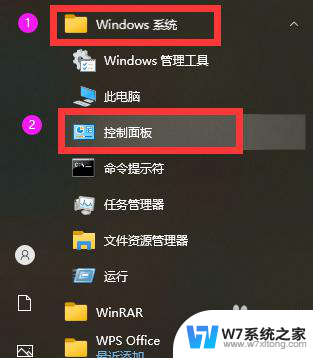
2.在控制面板列表中,找到凭据管理器,点击进入
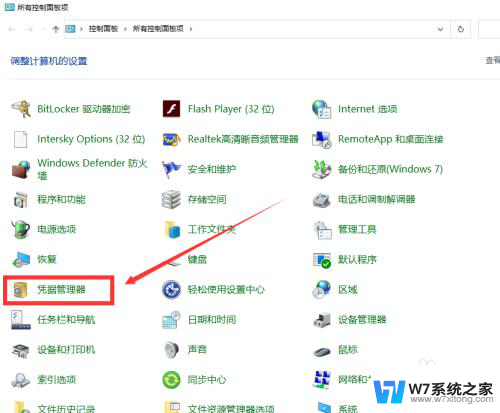
3.在凭据列表中,点击windows凭据。找到你要连接访问的对应电脑名称或IP地址,比如我要访问共享数据的对应电脑IP是192.168.0.102,找到后按右侧伸缩箭头(修改时间旁边),就可以看到原有保墨粒存的帐号密码信息。点击下雁趴讨方的删除按钮,先将此凭据删除。
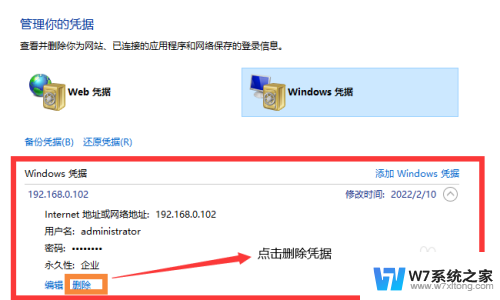
4.重新访问192.168.0.102,出现的应该就是让你重新输入访问用户名和密码的提示框了
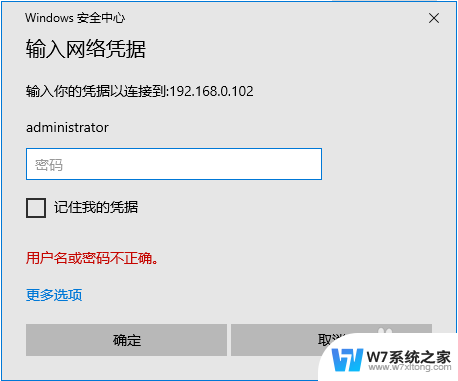
5.只要输入的用户名和密码正确后,就可以看到想访问的数据文件了!
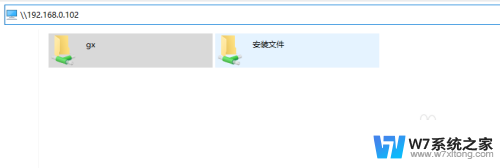
以上是访问win10共享时提示可能被访问过的所有内容,如果有需要的用户,可以根据小编的步骤进行操作,希望对大家有所帮助。
访问win10共享时提示可能被访问过 win10 访问共享文件提示帐号被禁用怎么办相关教程
-

-
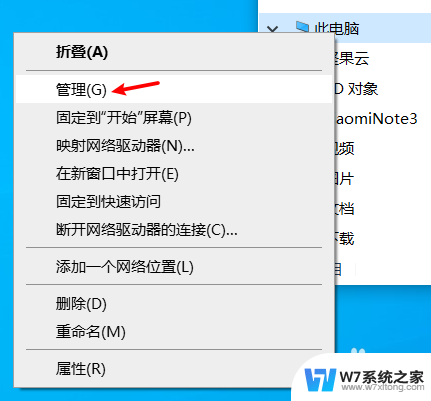 win10访问提示用户名密码 win10访问共享文件夹提示用户名密码错误怎么办
win10访问提示用户名密码 win10访问共享文件夹提示用户名密码错误怎么办2024-04-22
-
 win10共享win7磁盘 win7电脑共享文件无法被win10访问怎么处理
win10共享win7磁盘 win7电脑共享文件无法被win10访问怎么处理2024-05-11
-
 win10你无权访问该文件夹 Win10提示无权访问文件夹怎么解决
win10你无权访问该文件夹 Win10提示无权访问文件夹怎么解决2024-04-21
- win7没有权限访问win10 Win10共享文件夹Win7访问权限被拒绝怎么处理
- win10无法访问网络共享文件夹,提示不可用 win10无法打开共享文件夹的解决方案
- win10企业版提示目标文件夹访问被拒绝 win10访问文件夹被拒绝怎么办
- win10文件共享后访问不了 win10共享文件夹无法访问其他电脑怎么办
- 电视访问win10电脑共享文件 小米电视如何访问Win10电脑文件
- win10不能访问此共享文件夹,因为你组织 Win10无法访问共享文件安全策略解决方法
- win设置中文 Win10中文语言设置步骤
- 激活win10永久激活 win10永久激活方法2021
- win10蓝牙键盘怎么连接电脑 Windows10蓝牙键盘连接指南
- win10选择连接方式 win10电脑怎样更改网络连接设置
- windows10添加启动 电脑win10系统添加开机启动项的操作指南
- win10任务视图怎么使用 Win10任务视图如何使用
win10系统教程推荐
- 1 激活win10永久激活 win10永久激活方法2021
- 2 win10怎么调刷新频率 win10屏幕刷新率调节教程
- 3 切换桌面1桌面2快捷键 win10怎么快速切换桌面
- 4 新买电脑的激活win10密钥 如何找到本机Win10系统的激活码
- 5 win10蓝屏打不开 win10开机蓝屏无法进入系统怎么办
- 6 windows10怎么添加英文键盘 win10如何在任务栏添加英文键盘
- 7 win10修改msconfig无法开机 Win10修改msconfig后无法启动怎么办
- 8 程序字体大小怎么设置 Windows10如何调整桌面图标大小
- 9 电脑状态栏透明度怎么设置 win10系统任务栏透明度调整步骤
- 10 win10怎么进行系统还原 Win10系统怎么进行备份和还原